Tutorial: Urmărirea conversiilor Bing în WordPress [Microsoft Ads]
Publicat: 2023-05-04Doriți să aflați cum să configurați urmărirea conversiilor Bing pe site-ul dvs. WordPress?
Urmărind conversiile dvs. Microsoft Advertising (Bing Ad), puteți vedea ce funcționează și ce nu pentru strategia dvs. de publicitate, care este cheia pentru îmbunătățirea campaniilor dvs. publicitare, pentru a realiza mai multe vânzări și pentru a vă dezvolta afacerea mai rapid!
În acest articol, vă vom ghida pas cu pas prin procesul. Înainte de a începe, să aruncăm o privire mai atentă la ce este o etichetă UET.
Ce este o etichetă UET Microsoft (Bing)?
Un Bing UET (numit uneori pixel Bing sau etichetă Microsoft) este un cod universal de urmărire a evenimentelor. Adică, este un mic fragment de cod pe care îl instalați pe site-ul dvs. web pentru a face posibilă urmărirea conversiilor Microsoft Ads (Bing Ads).
De obicei, monitorizarea și urmărirea anunțurilor dvs. cu analiza Microsoft (Bing) în WordPress ar necesita instalarea manuală a codului de etichetă UET (Urmărire universală a evenimentelor) pe toate paginile site-ului dvs., ceea ce probabil sună puțin copleșitor.
Din fericire pentru utilizatorii WordPress, există de fapt o modalitate foarte simplă de a vă configura eticheta Bing UET și de a începe să urmăriți cu ușurință conversiile. Cel mai bine, nu va trebui să utilizați niciun cod pentru a-l configura!
Ce face o etichetă Bing UET?
O etichetă UET Microsoft (Bing) sau un cod de urmărire permite înregistrarea acțiunilor pe care vizitatorii site-ului dvs. le fac după ce fac clic pe anunț, ceea ce vă permite să urmăriți evenimentele de conversie.
De asemenea, vă permite să urmăriți vizualizările de pagină și să vă clasificați publicul. Acest lucru vă ajută să vă înțelegeți mai bine publicul și să creați un plan de remarketing care se concentrează pe publicul potrivit pentru redirecționarea Bing (anunțuri care vizează un public care a vizualizat anumite pagini de pe site-ul dvs.).
Crezi că seamănă mult cu Google Analytics? Da, ai dreptate. O etichetă UET Microsoft Advertising (Bing) este foarte asemănătoare cu modul în care funcționează o etichetă Google pentru urmărirea conversiilor Google Ads (AdWords).
Cum să urmăriți conversiile Microsoft Ads (Bing).
În primul rând, vă vom arăta cum să creați un nou obiectiv de conversie Microsoft Ads și o etichetă UET. Apoi, vă vom arăta cel mai simplu mod de a-l adăuga pe site-ul dvs. WordPress.
Veți avea configurată urmărirea conversiilor pentru anunțurile dvs. Bing în cel mai scurt timp! Iată pașii prin care vom parcurge:
- Pasul 1: Instalați MonsterInsights
- Pasul 2: Configurați un nou obiectiv de conversie Microsoft Ads (Bing).
- Pasul 3: personalizați obiectivul și declanșatorul de conversie
- Pasul 4 : Configurați eticheta UET Microsoft Ads
- Pasul 5: Instalați suplimentul de urmărire PPC
- Pasul 6: Copiați numărul dvs. de identificare a etichetei Microsoft Ads
- Pasul 7: Lipiți ID-ul etichetei în WordPress
Pasul 1: Instalați MonsterInsights
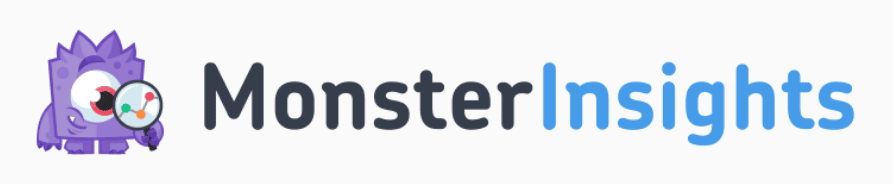
MonsterInsights este cel mai bun plugin Google Analytics pentru WordPress și, cu programul său suplimentar de urmărire a anunțurilor, puteți instala eticheta UET Microsoft Ads (Bing) pentru a urmări conversiile din anunțurile dvs. în doar câteva clicuri.
Suplimentul PPC Ad Tracking vă permite să urmăriți cu ușurință vizualizările și achizițiile de pagini Bing Ad în WordPress. În plus, se integrează cu WooCommerce, Easy Digital Downloads, LifterLMS, MemberPress și GiveWP pentru urmărirea conversiilor.
De asemenea, veți avea acces la o mulțime de alte funcții Google Analytics, cum ar fi:
- Urmărirea comerțului electronic cu un singur clic
- Urmărirea conversiilor formularelor
- Urmărirea autorului
- Urmărirea conversiilor Google și Meta (Facebook).
- Urmărirea linkurilor de ieșire
- Urmărirea redării video
- Și mult mai mult
Vom folosi suplimentul PPC Ads Tracking în pașii ulterioare pentru a instala eticheta Bing UET. Pentru a accesa suplimentul, veți avea nevoie de MonsterInsights Pro. Incepe acum!
Pentru o prezentare completă a modului de configurare a MonsterInsights, consultați ghidul nostru despre Cum să adăugați Google Analytics la WordPress în mod corect.
Sunteți gata să vă configurați urmărirea conversiilor Bing în publicitatea Microsoft? Să ne scufundăm.
Pasul 2: Configurați un nou obiectiv de conversie Microsoft Ads (Bing).
Pentru a începe, accesați Microsoft Advertising și conectați-vă la contul dvs.
Faceți clic pe Instrumente în partea de sus, găsiți Urmărirea conversiilor » Obiective de conversie și faceți clic pe el:
Notă: dacă meniul de sus are mai puține opțiuni și scrie Pagini inteligente cu doar câteva elemente sub instrumente, faceți clic pe Upgrade la Expert în bara laterală din stânga (captură de ecran) pentru a accesa instrumentele pe care le vom folosi.
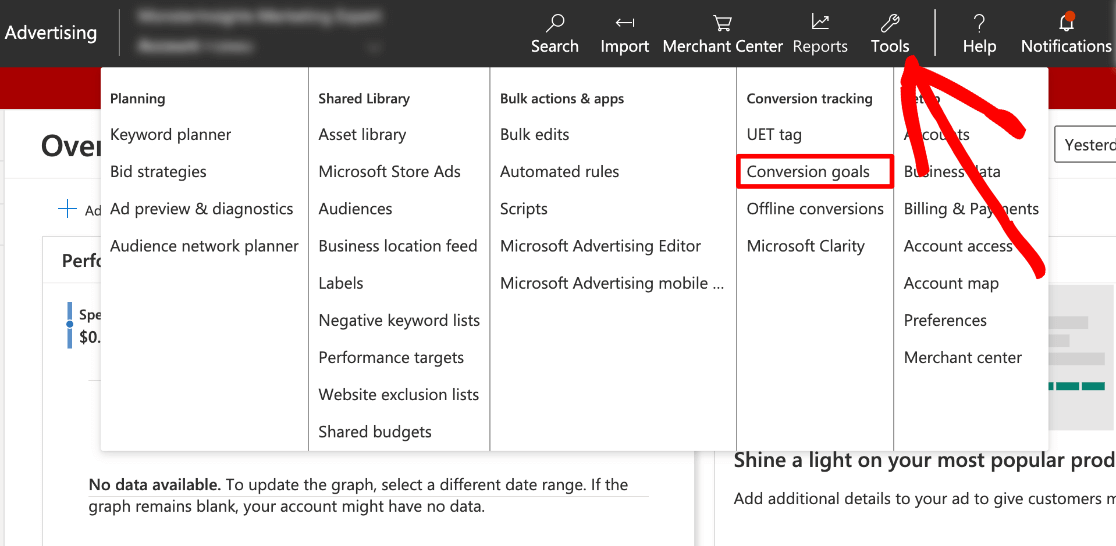
Sub Obiective de conversie , dați clic pe butonul albastru care spune +Creați :
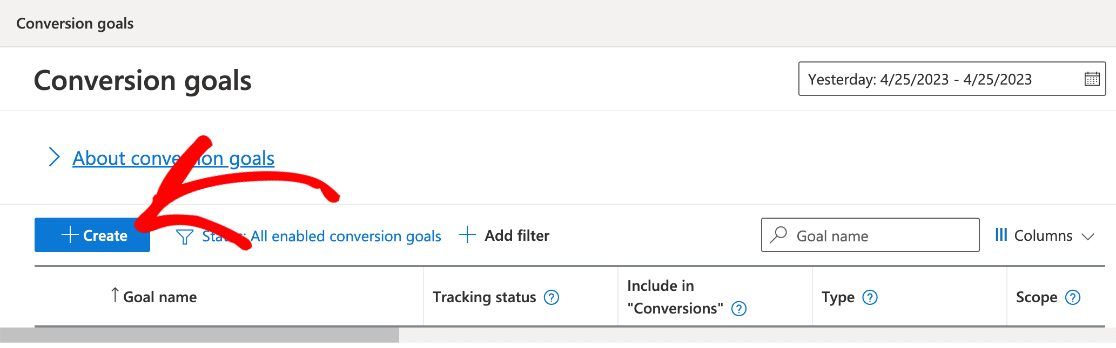
Acum veți vedea 3 tipuri de conversii din care să alegeți. Veți configura urmărirea conversiilor Microsoft Ads pe WordPress, așa că selectați Website și apăsați Next .
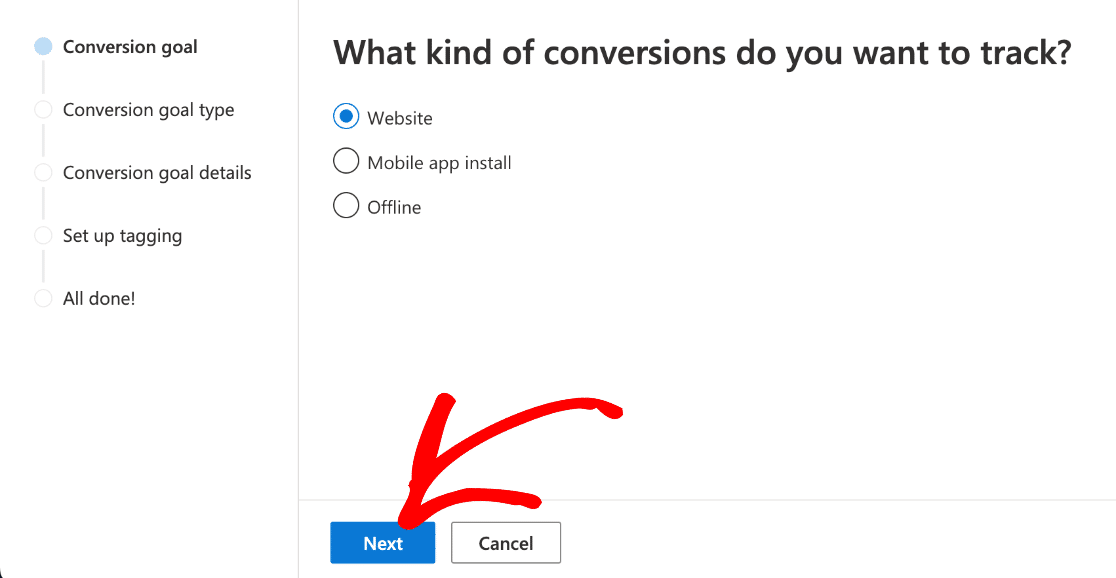
Acum va trebui să utilizați lista derulantă pentru a alege o categorie de obiectiv pentru conversia dvs. Cele trei principale sunt vânzări , clienți potențiali și altele . Sub fiecare categorie, veți vedea evenimente de conversie mai specifice din care să alegeți.
Pentru tutorialul nostru, vom urmări vânzările » Începeți finalizarea . Aceasta înseamnă că de fiecare dată când un client face primul pas în procesul de finalizare a achiziției după ce face clic pe anunț, o conversie este contorizată.
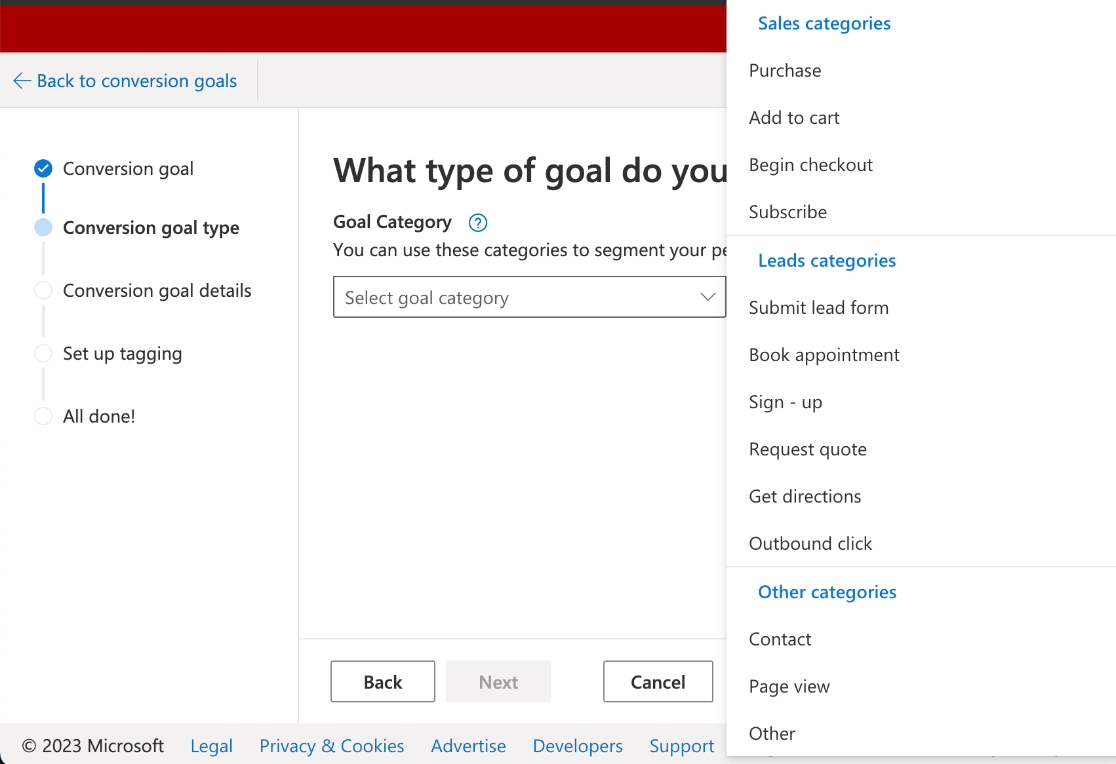
După ce ați selectat tipul dvs. de conversie, veți avea o altă întrebare completată mai jos cu o alegere pentru Tipul obiectivului (interacțiunea specifică care declanșează o conversie).
Dacă doriți să puteți urmări conversiile Microsoft Ad (Bing) în tabloul de bord WordPress și să utilizați metoda noastră simplă, fără cod, trebuie să selectați Adresa URL de destinație. Sau, dacă categoria dvs. de conversie este Achiziții , puteți, de asemenea, să selectați Produs pentru a vă urmări conversiile WooCommerce.
Notă: veți vedea opțiunea suplimentară, Eveniment , împreună cu alte câteva tipuri de obiective sub Altele . Dacă doriți să utilizați una dintre aceste opțiuni ca declanșator de conversie, vă sugerăm să consultați WPCode pentru ajutor cu instalarea fragmentelor de cod personalizate și a etichetelor de urmărire.
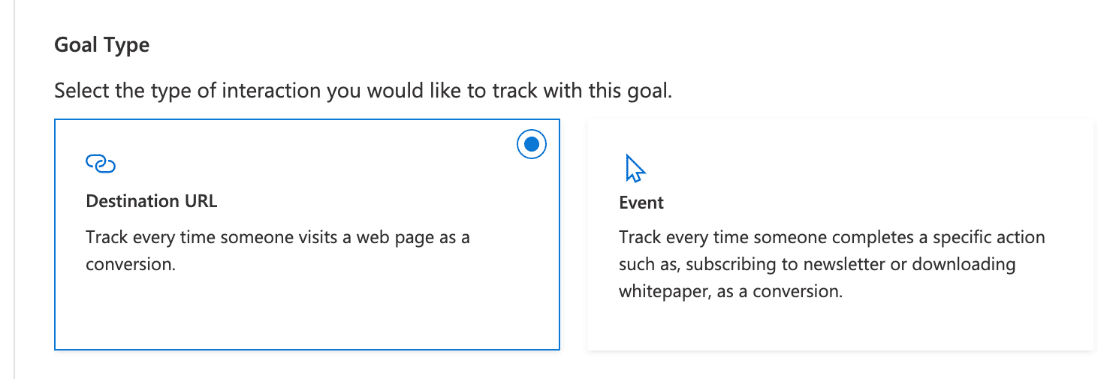
Deoarece urmărim începutul procesului de finalizare a achiziției ca eveniment (nu o achiziție), vom configura urmărirea conversiilor pentru comerțul electronic după adresa URL de destinație . Când sunteți gata, mergeți mai departe și apăsați butonul Următorul din partea de jos.
Pasul 3: personalizați obiectivul și declanșatorul de conversie
În continuare, va trebui să completați câmpurile de sub Creați un obiectiv de destinație . Mai întâi, denumește- ți obiectivul de conversie. Rețineți că, odată ce vă denumiți obiectivul, nu puteți utiliza acel nume în viitor. Cel mai bine este să fii specific pentru a menține totul organizat pe linie.

Acum, alegeți tipul dvs. de URL de destinație din cele patru opțiuni din meniul drop-down (le vom explica mai multe mai jos). Apoi, introduceți destinația țintă pentru conversia dvs. în câmpul de lângă aceasta.
Ultimul câmp de aici este Venituri . Aici veți decide cum să urmăriți valoarea conversiei în Bing Ads și să setați valoarea fiecărei conversii.
Dacă urmăriți achizițiile de produse, probabil că veți dori să o setați la a doua opțiune și să utilizați venituri variabile, ceea ce înseamnă că valoarea acțiunilor de conversie poate varia (în funcție de prețul de achiziție, de exemplu).
Pentru evenimentul nostru de vizualizare a paginii, am setat valoarea noastră să fie aceeași (10,00 USD) pentru fiecare conversie. Continuați și introduceți valoarea pe care doriți să o atribuiți sau valoarea implicită dacă utilizați o variabilă UET.
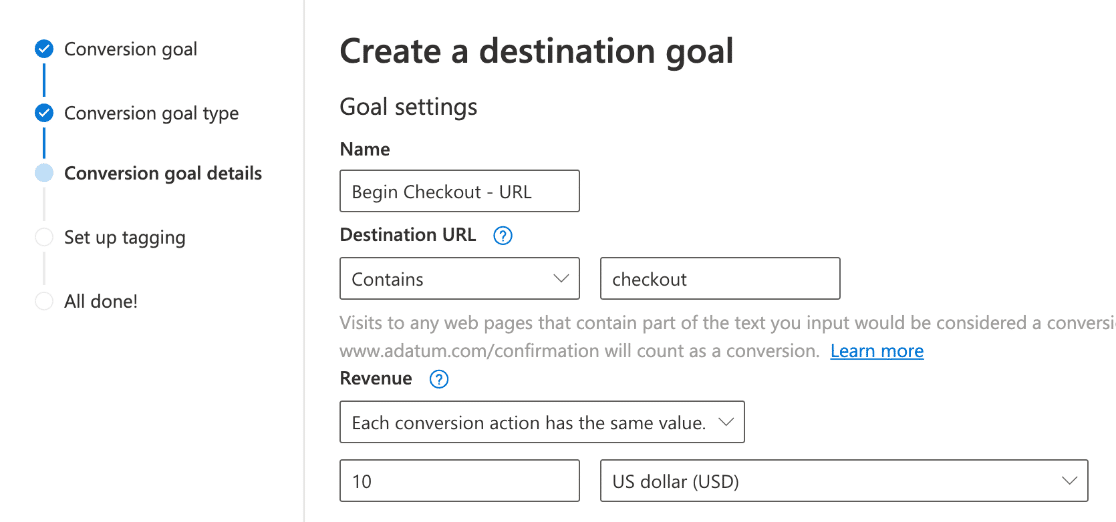
Iată câteva explicații suplimentare despre diferitele tipuri de adrese URL de destinație de mai sus. Rețineți că niciunul dintre tipurile de destinație nu va lua în considerare http(e) sau www pentru potrivirea intrării cu adresa URL de conversie.
- Egal înseamnă că intrarea va trebui să se potrivească exact cu adresa URL de destinație pe care o introduceți pentru a conta ca o conversie de anunțuri Bing.
- Începe cu înseamnă că intrarea va trebui să fie identică cu șirul dvs. de la începutul intrării până la ultimul caracter pe care îl introduceți pentru destinație.
- Conține înseamnă că șirul de conversie trebuie doar să fie prezent oriunde în adresa URL de intrare pentru a conta ca un eveniment de conversie Microsoft Ads.
- Exprimarea regulată este o opțiune mai avansată în care puteți folosi caractere speciale pentru a activa potrivirea cu caractere joker și flexibile. Nu l-am recomanda decât dacă sunteți deja foarte familiarizat cu cum să creați expresii regulate care să corespundă adreselor URL.
Am folosit Contains și am introdus „checkout” ca destinație pentru vizualizarea paginii. În acest fel, urmărirea Microsoft (Bing) va înregistra o conversie oricând „checkout” este în adresa URL, indiferent de orice alte șiruri atașate din paginile vizitate de client înainte de a începe finalizarea.
Chiar sub Venituri , veți vedea mai multe personalizări ale conversiilor în Setări avansate și există o secțiune pe care vă recomandăm cu siguranță să o consultați: Număr .
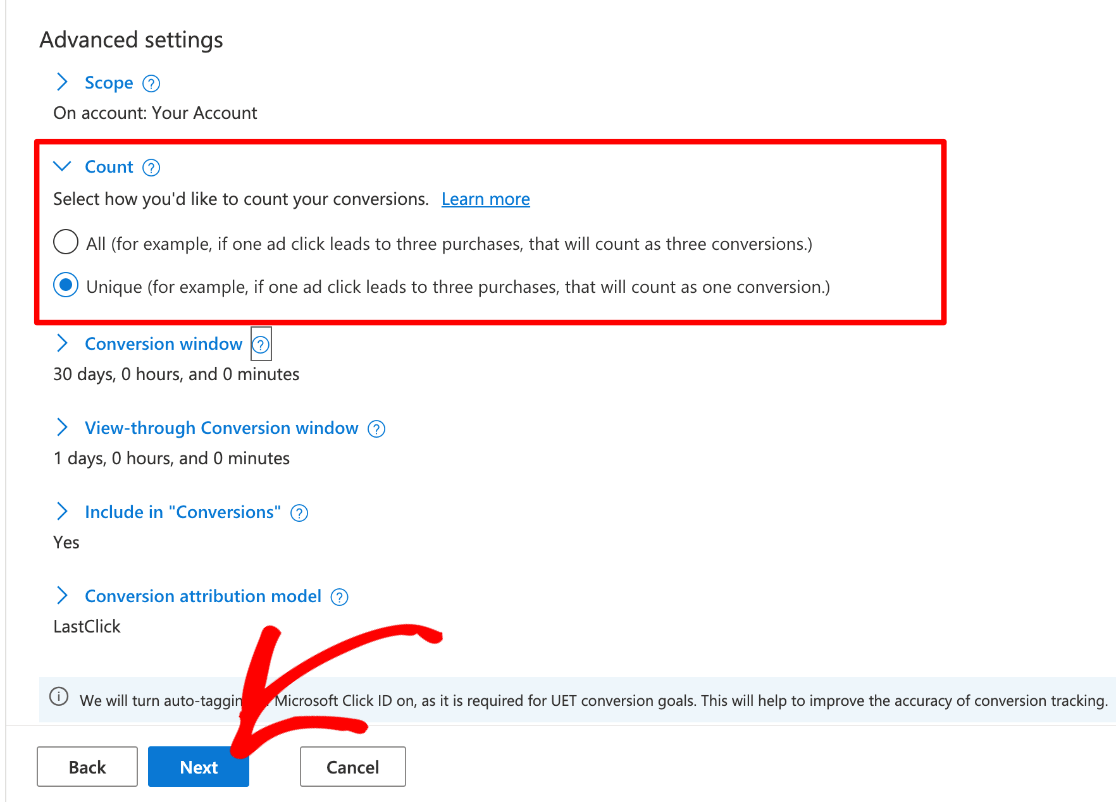
Setarea Număr vă permite să decideți dacă urmărirea publicității va înregistra o conversie de fiecare dată când evenimentul este declanșat sau numai atunci când este unic.
De exemplu, dacă urmăriți începutul procesului de finalizare a comenzii la fel ca noi, veți dori să înregistrați doar prima dată când un client are „checkout” în adresa sa URL. Dar dacă urmăriți achizițiile, veți dori să înregistrați fiecare vânzare.
Notă: Microsoft Ads (Bing) utilizează deja etichetarea automată implicită pentru a atribui un ID unic clicurilor pe anunț ale fiecărui vizitator, așa că, dacă utilizați un număr unic, acesta este deja configurat să funcționeze.
Simțiți-vă liber să editați oricare dintre celelalte setări avansate , cum ar fi Domeniul de aplicare , Fereastra de conversie sau Modelul de atribuire a conversiilor .
Când ați terminat, apăsați butonul Următorul .
Pasul 4: Configurați eticheta UET Microsoft Ads
Este timpul să vă configurați eticheta UET Microsoft Advertising (Bing). Presupunând că este prima dată când configurați o etichetă de conversie, selectați prima opțiune, Nu și apăsați Salvare și următorul în partea de jos.
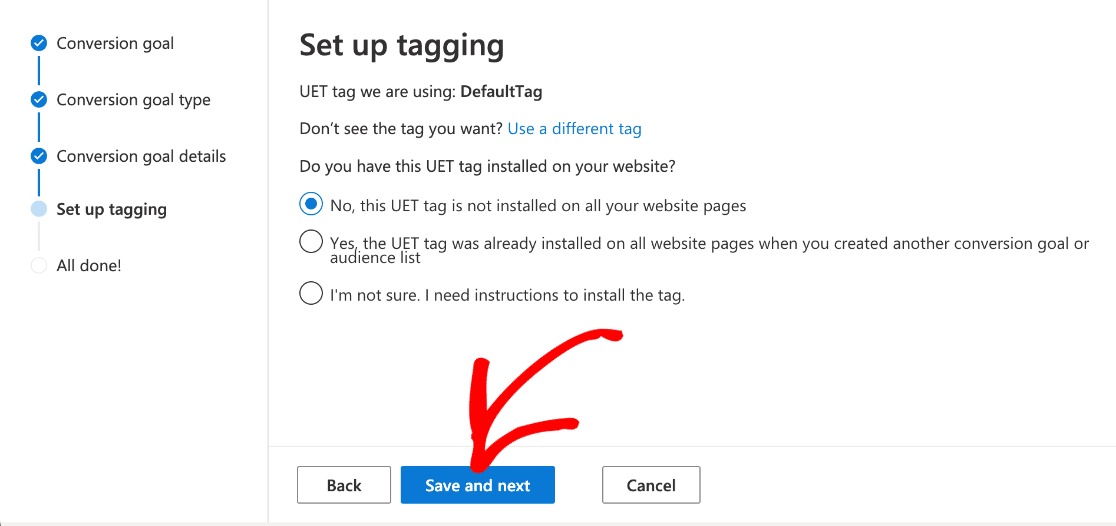
În acest moment, instrumentul de configurare vă va arăta câteva opțiuni pentru cum să adăugați etichetele și codul Microsoft UET pe site-ul dvs., cum ar fi utilizarea unui dezvoltator, Google Tag Manager sau a unui plugin de ajutor pentru etichete UET.
De fapt, nu vom avea nevoie de cod atunci când instalăm cu MonsterInsights, dar îl vom parcurge în continuare.
Alegeți Instalați singur eticheta și faceți clic pe Următorul .
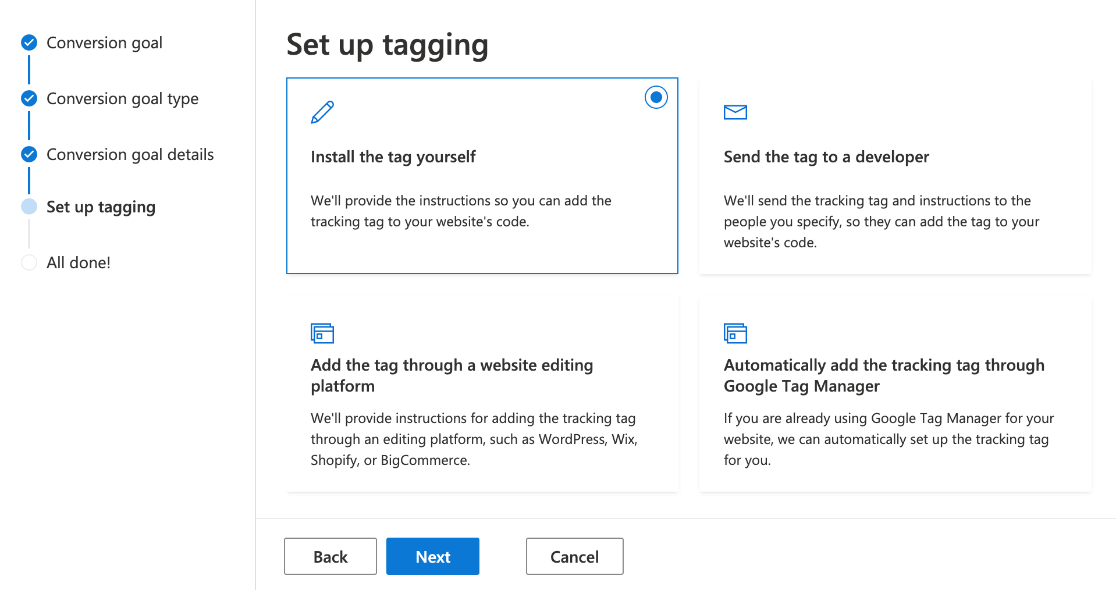
Acum veți vedea instrucțiuni și o bucată de cod pe care ar trebui să o instalați pe fiecare pagină a site-ului dvs. Din fericire, nici măcar nu avem nevoie de acest cod de bază pentru MonsterInsights, așa că puteți derula la dreapta până în jos și faceți clic pe Următorul .
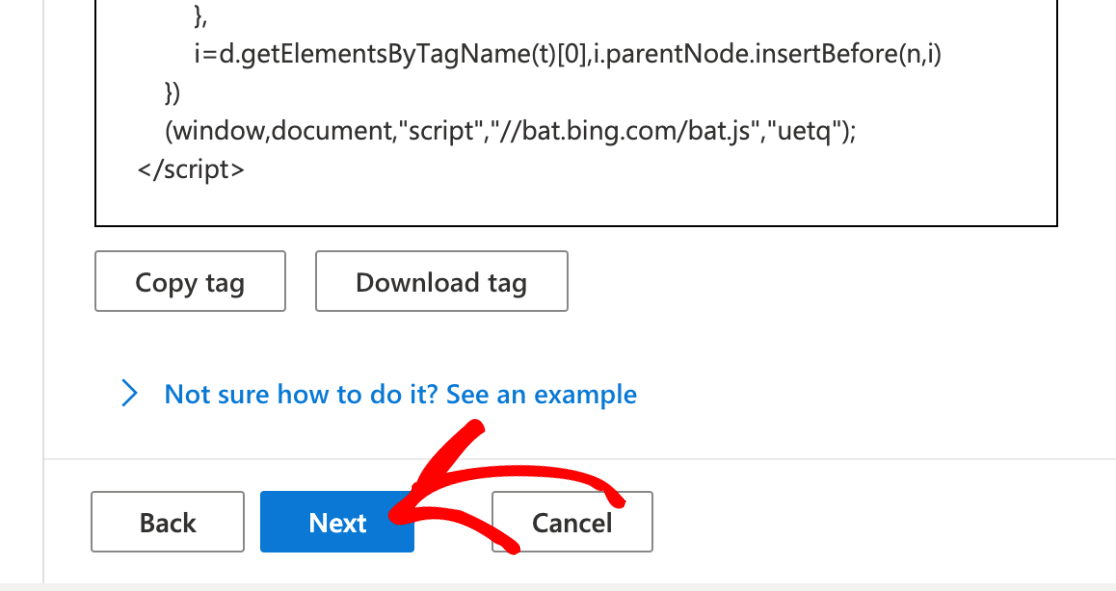
Continuați și faceți clic pe Terminat în partea de jos a paginii următoare. Asta este! Ați creat o etichetă UET Microsoft Ads (Bing) și veți vedea noul eveniment de conversie afișat pe pagina următoare, sub Obiective de conversie .
Apoi, să-l adăugăm pe site-ul tău WordPress.
Adăugați cu ușurință eticheta Microsoft (Bing) UET la WordPress
Utilizarea MonsterInsights pentru a adăuga o etichetă UET la WordPress este cea mai bună modalitate absolută. În plus, este ridicol de simplu și rapid. Veți primi rapoartele de urmărire a conversiilor Bing chiar în tabloul de bord WordPress:
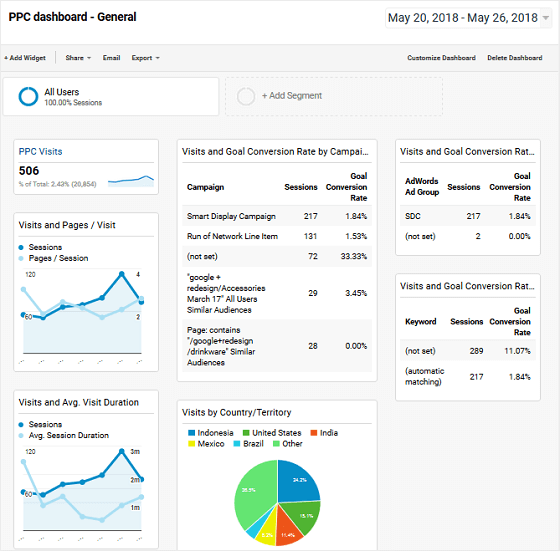
Dacă nu ați făcut-o deja, descărcați MonsterInsights Pro pentru a accesa suplimentul PPC Ads Tracking pe care îl vom folosi pentru a adăuga cu ușurință eticheta UET.
Dacă aveți nevoie de ajutor pentru a începe cu MonsterInsights, accesați ghidul nostru: Cum să adăugați Google Analytics la WordPress în mod corect.
După ce ați configurat pluginul, continuați să citiți pentru a finaliza configurarea urmăririi conversiilor Microsoft Ads (Bing) și a etichetei UET.
Pasul 5: Instalați suplimentul de urmărire a anunțurilor PPC
În primul rând, va trebui să instalați suplimentul de urmărire a anunțurilor PPC al MonsterInsights. Din administratorul WP, accesați Perspective » Suplimente . De acolo, derulați în jos pentru a găsi cel numit PPC Tracking .
Faceți clic pe Instalare și suplimentul se va activa automat după ce termină instalarea.
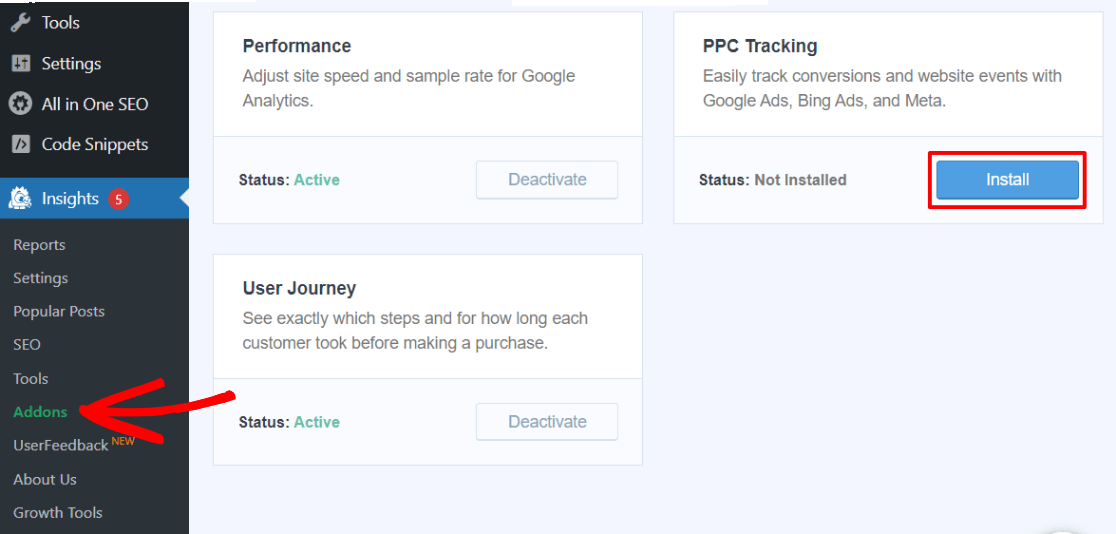
Pasul 6: Copiați numărul dvs. de identificare a etichetei Microsoft Ads
După cum am promis, nu veți avea nevoie de niciun cod pentru a configura urmărirea conversiilor Bing. Doar reveniți la contul dvs. Microsoft Ads într-o filă nouă. Faceți clic pe Instrumente » Etichetă UET .
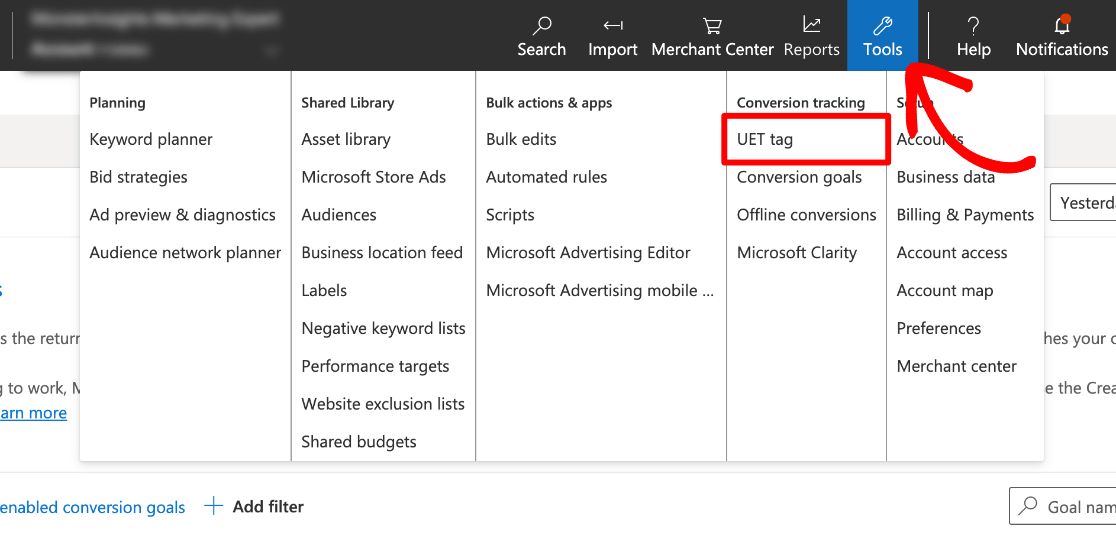
Veți vedea eticheta implicită pe care ați creat-o în timp ce vă stabiliți obiectivul de conversie, iar ID-ul etichetei este chiar acolo, în a treia coloană. Continuați și copiați-l.
Notă: dacă doriți să redenumiți eticheta UET, cum ar fi denumirea „Microsoft Ads”, trebuie doar să faceți clic pe numele etichetei și o veți putea edita cu ușurință.
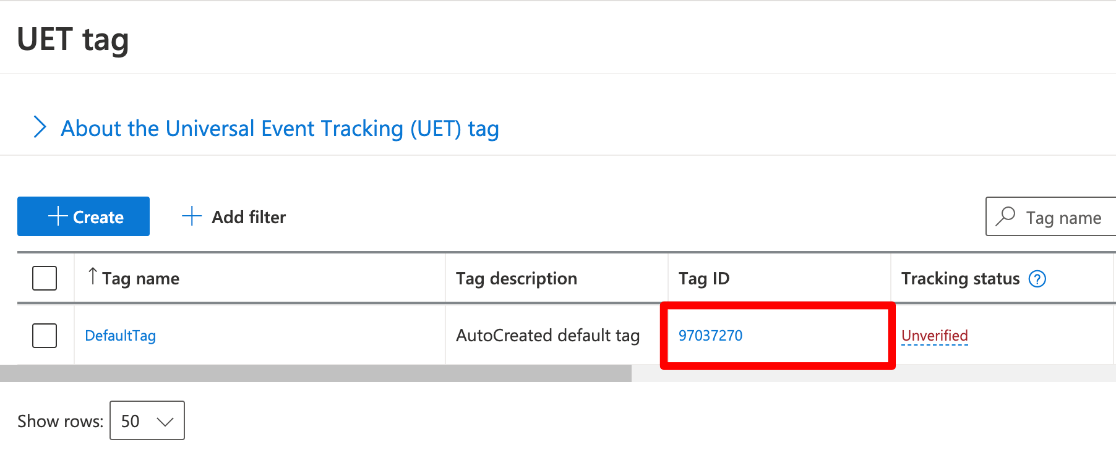
Cu eticheta copiată, întoarceți-vă la site-ul dvs. WordPress.
Pasul 7: Lipiți ID-ul etichetei în WordPress
Pentru a finaliza ultimul pas pentru urmărirea conversiilor Bing Ads, accesați Perspective » Setări » Conversii în WordPress.
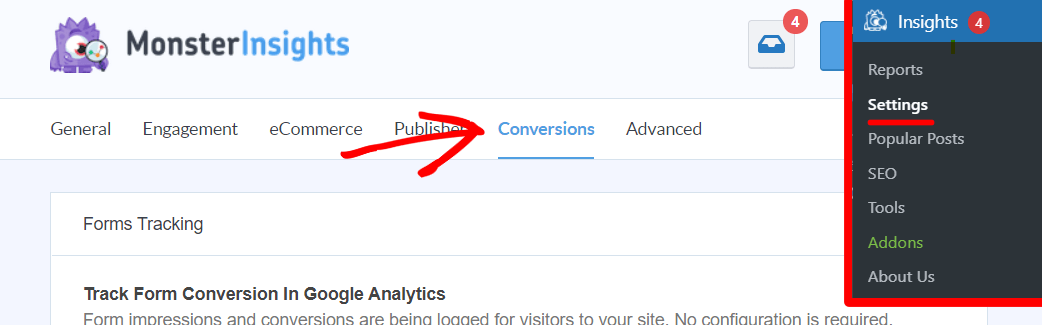
Derulați în jos până unde scrie Microsoft Ads Tracking și inserați Bing UET sub Tag ID .
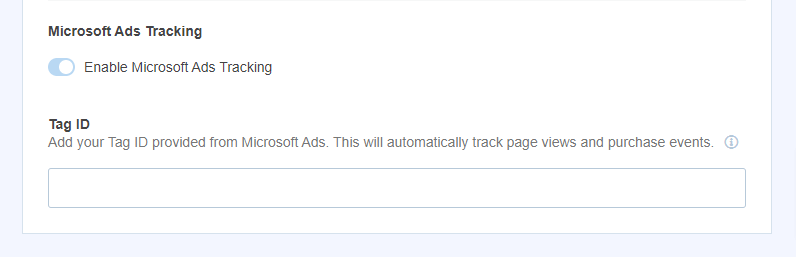
Ai terminat! Nu este nevoie să vă încurcați cu niciun cod sau să faceți pași suplimentari, ați configurat cu succes urmărirea conversiilor Microsoft Ads (Bing Ads)!
Urmăriți cu ușurință achizițiile și conversiile în WordPress pentru a vă optimiza campaniile de anunțuri Microsoft și utilizați urmărirea vizualizărilor de pagină pentru a crea o strategie de redirecționare de top.
Dacă ți-a plăcut acest articol, consultați: Cum să îmbunătățiți CTR în 5 minute sau mai puțin: 27 de moduri simple.
Nu utilizați încă MonsterInsights? Ce mai astepti?
Și nu uitați să ne urmăriți pe Twitter, Facebook și YouTube pentru mai multe recenzii utile, tutoriale și sfaturi Google Analytics.
